- Document History
- Subscribe to RSS Feed
- Mark as New
- Mark as Read
- Bookmark
- Subscribe
- Printer Friendly Page
- Report to a Moderator
- Subscribe to RSS Feed
- Mark as New
- Mark as Read
- Bookmark
- Subscribe
- Printer Friendly Page
- Report to a Moderator
Con este tutorial paso a paso cree una aplicación de datos en la cual adquiera información y la registre en un archivo TDMS utilizando solamente un VI.
- Abra un nuevo proyecto.
- Cree un nuevo VI desde la ventana del Proyect Explorer. Haga clic derecho sobre "My Computer" y seleccione New»VI.
- Presione <Ctrl-T> para colocar las ventanas del panel de control y diagrama de bloques en paralelo. En la pantalla blanca del diagrama de bloques, acceda a la paleta de funciones (Functions Palette) haciendo clic derecho en el espacio en blanco.
- En la paleta de funciones acceda a Express»Input, y de clic en el DAQ Assistant VI. Haga clic en un espacio vacío para colocarlo en el diagrama de bloques.
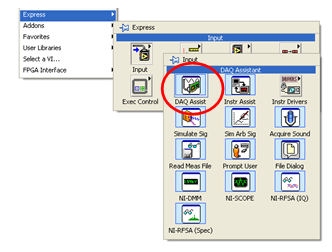
Figura 1. 1. DAQ Assistant Express VI dentro Input en la paleta de funciones.
- La ventana Create New Express Task… debe aparecer. (Ver figura 1.2).
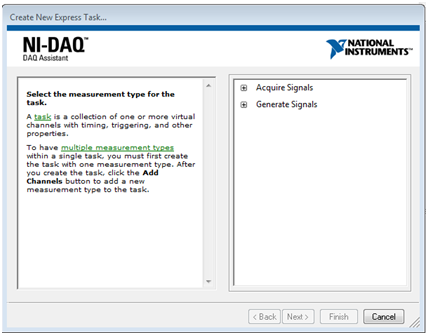
Figura 1. 2. Ventana Create New Express Task…
- Para configurar, por ejemplo, una aplicación para medir temperatura con un termopar, haga clic en Acquire Signals»Analog Input»Temperature»Thermocouple. Haga clic en el signo + y luego sobre cDAQ1Mod1 (NI9211), seleccione el canal ai0, y después en Finish. Esto agregará un canal físico a la tarea de medición que está desarrollando.
Dentro de la pestaña Configuration cambie CJC Source a Built In y en la sección Acquisition Mode seleccione Continuous Samples. Después haga clic en el botón Run. Observará las lecturas de temperatura desde el termopar en la ventana de panel de prueba.
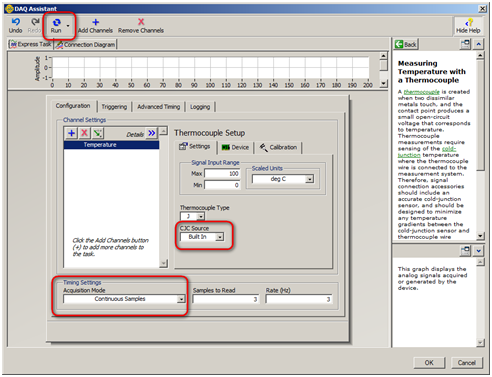
Figura 1. 3. Configuración de DAQ Assistant Express
- Seleccione Stop y luego OK para cerrar la ventana de configuración y regresar al diagrama de bloques de LabVIEW.
Seleccione la pestaña Logging, habilite la casilla “Enable TDMS Logging” y seleccione la ruta donde desea guardar el archivo. Haga clic en “OK”.
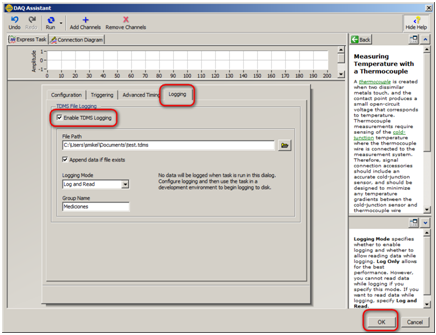
Figura 1. 4. Configuración de Logging en DAQ Assistant Express
- LabVIEW automáticamente crea el código para esta tarea de medición. Haga clic en Yes para crear automáticamente una estructura While. (Ver figura 1.5)
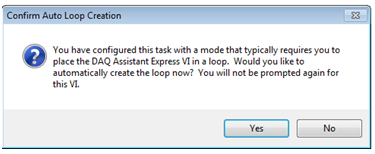
Figura 1. 5. Cuadro de diálogo para crear automáticamente una estructura While.
- Haga clic derecho a la terminal de salida data que se encuentra del lado derecho del DAQ Assistant Express VI y seleccione Create>>Graph Indicator. Haciendo doble clic sobre la nueva gráfica data renómbrela Temperatura.
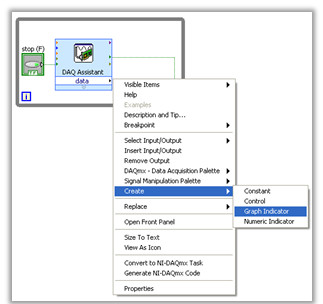
Figura 1. 6. Creación del indicador Gráfico para representar los datos obtenidos del DAQ Assistant Express VI.
- Note que un indicador gráfico es colocado en el panel frontal.
- Su diagrama de bloques debe verse similar al de la figura 1.6. La estructura While automáticamente agregó un botón Stop a su panel frontal que le permite detener la ejecución del lazo.
- Corra el VI. Presione el botón Run y manipule. Note que la gráfica cambia de acuerdo a la temperatura del termopar.
- Al ejecutar el VI en el paso anterior se generó una bitácora de los datos adquiridos en formato TDMS. Para abrir esta bitácora, desde “Excel” seleccione la pestaña “Add-Ins” y presione el botón “TDM Importer”.
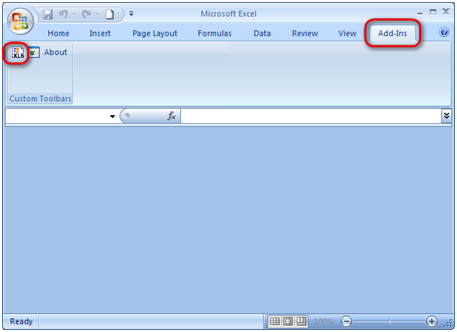
Figura 1. 7. Add-Ins para importar archivos TDMS
Navegue a la ubicación donde guardó el archivo “C:\...\*.tdms” y haga clic en el botón “Open”.
- El libro de Excel contará con varias hojas de trabajo, en cada una de ellas está guardada la información de cada muestreo realizado por la tarjeta. En la primera hoja se muestra el número de adquisiciones realizadas así como la fecha hora intervalo y número de muestras por cada una. En las hojas posteriores aparece cada adquisición, el número de muestras que aparece en cada hoja depende del número de muestras definidas por adquisición en el paso 8.
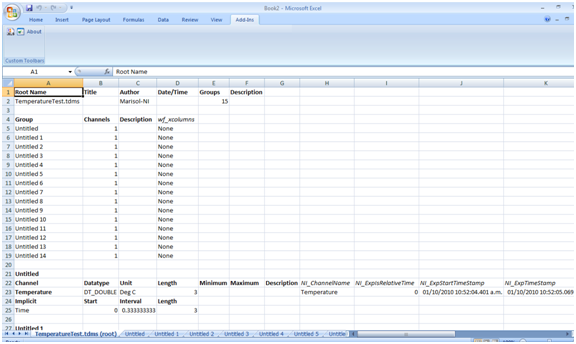
Figura 1. 8. Documento TDMS de Excel
National Instruments
Ingeniería de Aplicaciones
www.ni.com/soporte
